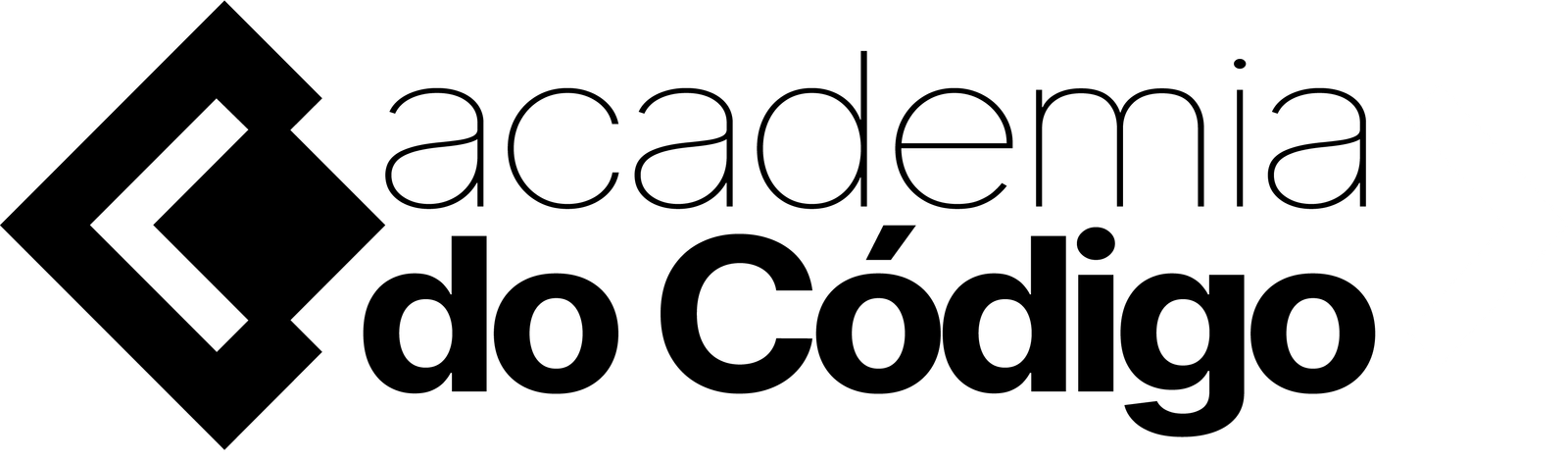O componente usado neste post pode ser baixado por este link: https://github.com/bittencourtthulio/TBGFirebaseConnection
Fala ai Radizeiros e Radizeiras, tudo bem com vocês?
Você já tentou implementar em seu app o Push Notification e teve diversas dificuldades?
Muita gente fala que é complicado, quebra a cabeça para fazer, implementa centenas de linhas de códigos dentro da aplicação para tentar resolver essa questão.
Neste post irei lhe mostrar como fazer o Push Notification de uma forma simples e descomplicada.
Vamos fazer com que nosso app esteja pronto para receber Push Notification.

O componente TBGFirebaseConnection é o que iremos usar para registrar nossa aplicação para receber o Push.
Mas como iremos fazer isso?
A primeira coisa que devemos fazer é algumas configurações.
A primeira delas é fazer com que a nossa aplicação esteja habilitada para receber Push.
Como faço isso?
Teremos que alterar 2 pontos….
Primeiro você vai no RAD Studio, no menu Project > Options.

E vamos na opção Entitlement List, como mostra a figura abaixo.

E devemos habilitar o serviço Receive Push Notification.

Desta forma estamos habilitando nossa aplicação para receber os Push Notification.
Agora precisamos fazer uma configuração no arquivo Android Manifest.
Mas onde esta esse arquivo?
Basta ir em File no seu projeto e com o botão direito ir em Show in Explorer.

Que irá abrir a pasta onde encontra-se os arquivos da sua aplicação.
Ai basta editar o arquivo AndroidManifest.template.xml.

Com o AndroidManifest.template.xml aberto basta ir na tag <activity> e no final desta tag basta adicionar a diretiva que você pode observar no código abixo.
<activity android_name="com.embarcadero.firemonkey.FMXNativeActivity" android_label="%activityLabel%" android_configChanges="orientation|keyboard|keyboardHidden|screenSize" android_launchMode="singleTask"> <!-- Tell NativeActivity the name of our .so --> <meta-data android_name="android.app.lib_name" android_value="%libNameValue%" /> <intent-filter> <action android_name="android.intent.action.MAIN" /> <category android_name="android.intent.category.LAUNCHER" /> </intent-filter> </activity> <service android_name="com.embarcadero.gcm.notifications.GCMIntentService" />
Fazendo isso e salvando, nossa aplicação está quase pronta para que possamos trabalhar com Push.
Ainda temos uma configuração que devemos fazer que é no menu Project > Option e na tela que segue devemos ir na opção em Version Info e precisamos setar a apikey da nossa aplicação.

Mas aonde iremos conseguir essa apiKey?
Essa apiKey pode ser adquirida dentro da conta do Google Firebase, em configurações do projeto.

E basta entrar na aba Cloud Messaging.

Nesta aba você irá encontrar as configurações responsaveis por agente conseguir enviar um Push para nossa aplicação.

Para a nossa apiKey iremos precisar da Chave herdada do servidor como mostra a imagem acima.
Após ter copiado a Chave herdada do servidor basta ir na opção Version Info e colar essa chave.

Finalizando essas configurações sua aplicação já pode trabalhar com o Push Notification.
Ela já pode, mas ainda não está apta a trabalhar com o Push Notification.
Mas o que preciso fazer para torna-la apta a trabalhar com Push Notification?
Para que possamos torna-la apta agora é por meio da programação, e irei mostrar de como é simples…
Agora iremos utilizar o nosso componente TBGFirebaseConnection para fazer o registro do Push.
Em nosso projeto irei criar um método para registrar o Push.
...
procedure TForm2.RegistrarPush;
begin
Firebase
.CloudMessage
.RegisterPush
.BaseURL(edtBaseURL.Text)
.Auth(edtAuth.Text)
.uID(edtUID.Text)
.RemetenteCode('167705636332')
.RegisterPushService;
end;
...
Como podemos observar, o componente já está preparado para fazer esse registro, e tudo que nossa aplicação irá precisar para trabalhar com o Push Notification o nosso componente já irá fazer, ele já encapsula todo aquele código complexo que você vê pela internet.
Com o método do nosso componente RegisterPush passando as configurações solicitadas.
- BaseURL : É o caminho de acesso ao nossa banco no Firebase.
- Auth : É a autenticação usadas em regras de uso do Firebase.

E depois ativamos o simulador.

Vamos em Autenticado, em provedor deixe como Anonymous, e teremos o UID que iremos utilizar.

Colocamos na opção Auth Anonymous.
Copiamos esse UID e colocamos na opção UID do nosso componente.
- UID : É o UID que usamos na autenticação.
- Remetente : É o código do remetente que podemos obter nas configurações do servidor.

E logo em seguida utilizamos a opção RegisterPushService e pronto, nossa aplicação já está apta a se registrar para receber os Push Notification.
Vamos colocar nosso método RegistrarPush no Show do nosso formulário para que ao abrir nossa aplicação, ele já possa registra-la.
... procedure TForm2.FormShow(Sender: TObject); begin RegistrarPush; end; ...
Agora vamos ver isso acontecendo de verdade?
Você poderá ver como é legal utilizar este componente e o que ele facilita para nós.
Iniciamos a aplicação e olha o que elá fez no Google Firebase.

Você pode observar na imagem no nosso banco Firebase, assim que logo que nossa aplicação subiu ele registrou uma nova tabela chamada Apps, e dentro dela como você pode ver na imagem registrou dois campos, o DEVICE que é a identificação do aparelho, e o TOKEN, ele é o responsável por enviarmos o Push para o aparelho, é através dele que nós iremos identificar para qual aparelho iremos enviar o Push.
O que o componente já faz para você?
Ele já habilita sua aplicação para receber o Push e ele já cria no Google Firebase uma lista de todos os aplicativos que estão usando seu aplicativo, para que na hora que você precise enviar o Push Notification, ele vá na lista sozinho, o componente já faz isso pra você quando você cria o servidor para envio dos Push, e manda uma mensagem para todos os TOKEN que tem habilitado em nosso banco Firebase.
Vamos testar para ver se nossa aplicação está recebendo de fato o Push?
Iremos copiar o TOKEN, e dentro o proprio Firebase, em Cloud Messaging e clique no botão Send your firts message.

Na próxima tela iremos colocar a mensagem que iremos enviar para nossa aplicação.
Colocamos a mensagem e ainda tempos a opção de escolher qual dispositivo irei mandar essa mensagem.

Você pode observar que já temos a chave do dispositivo.
Clicamos em testar.

Vamos ver em nossa aplicação?


Viu como é simples fazer um Push?
Nossa aplicação já está recebendo o Push perfeitamente.
De forma simples e descomplicada habilitamos nossa aplicação para receber o Push, essa e outras dicas de como desenvolver seu App usando o Google Firebase você encontra em um dos meus treinamentos o Google Firebase com Android no Delphi
O treinamento de Google Firebase com Android no Delphi dará a você a oportunidade de melhorar seu desenvolvimento, otimizar o seu tempo e te dar a possibilidade de atender melhor os seus clientes.
Dominar o Google Firebase com Delphi e utilizar todos os seus benefícios irá facilitar muito a sua vida, quando seu cliente disser “Eu preciso acessar os meus dados remotamente e seu software não permite isso” você estará preparado para entregar uma solução robusta e eficaz.
CLIQUE AQUI PARA SABER MAIS SOBRE O TREINAMENTO GOOGLE FIREBASE COM ANDROID NO DELPHI